
发布时间:2022-02-24 10: 27: 38
品牌型号:LENOVO 80T3
系统:Windows 10 专业版 64-bit
软件版本:CorelDRAW Standard 2021 (64-Bit)
cdr的变形工具能够帮助我们设计出许多精美的图案,是设计师的好帮手。那么,cdr变形工具不见了在哪里找,cdr变形工具有哪三种模式,下面就来详细聊聊这两个问题。
一、cdr变形工具不见了在哪里找
有同学说,自己cdr中的变形工具不见了,不知道怎样找出来。其实呀,变形工具不是不见了,而是被隐藏起来了。解决办法:点击左侧栏从下往上的第四个图标,这时候在弹出的列表中就可以看到变形工具了。
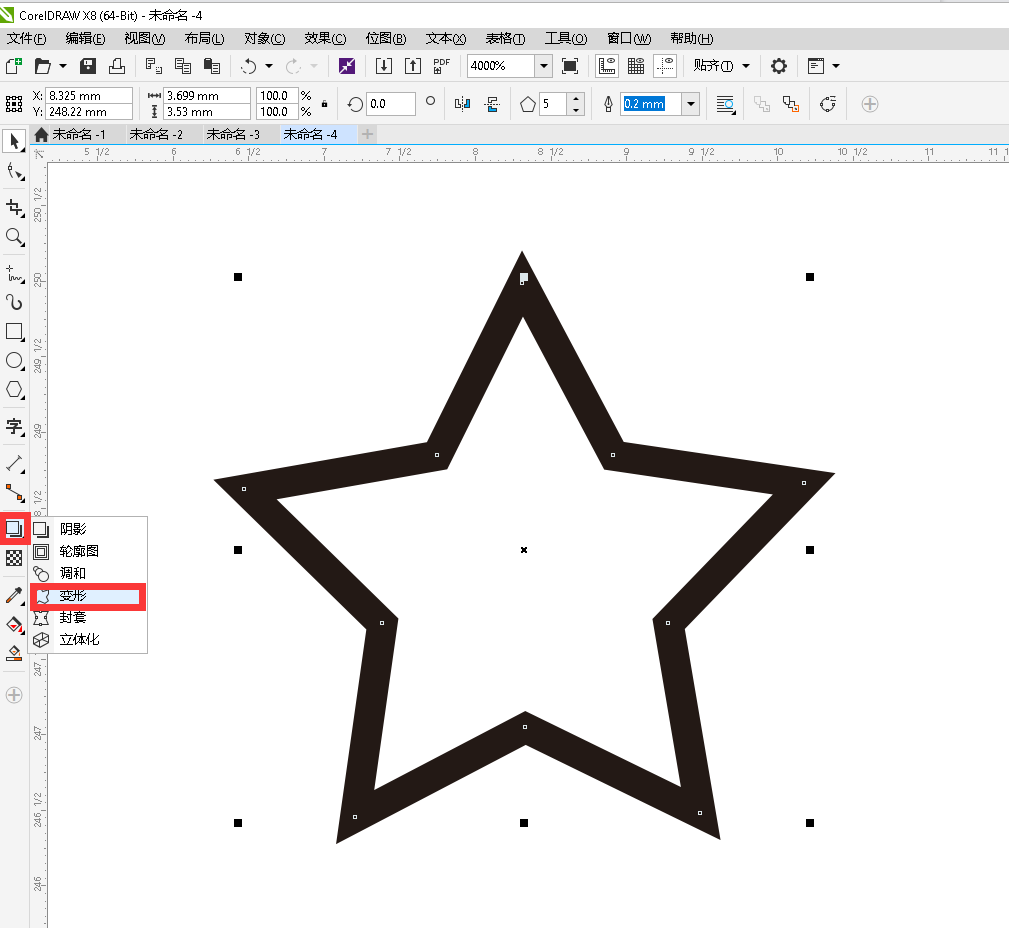
二、cdr变形工具有哪三种模式
cdr的变形工具共提供了三种不同的模式,分别是推拉变形、拉链变形以及扭曲变形,下面就由我来为大家做一个详细的介绍吧。
1.推拉变形:将鼠标在任意位置上长按,移动另一处后就会出现下图的效果,蓝色线条描绘的图案即是预览效果。
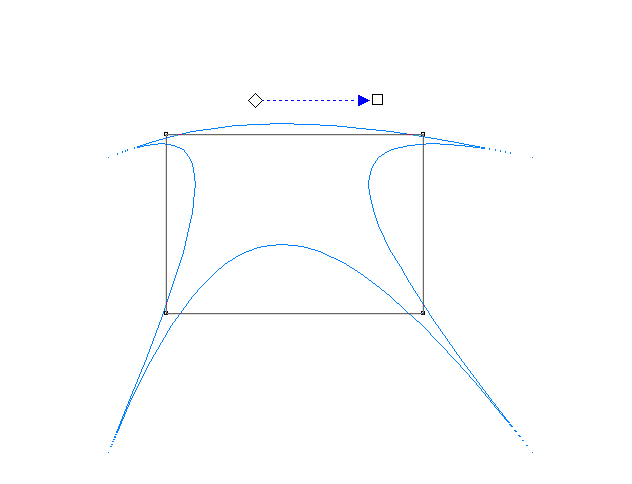
2.移动到适当位置后,将鼠标松开,效果图如下所示。
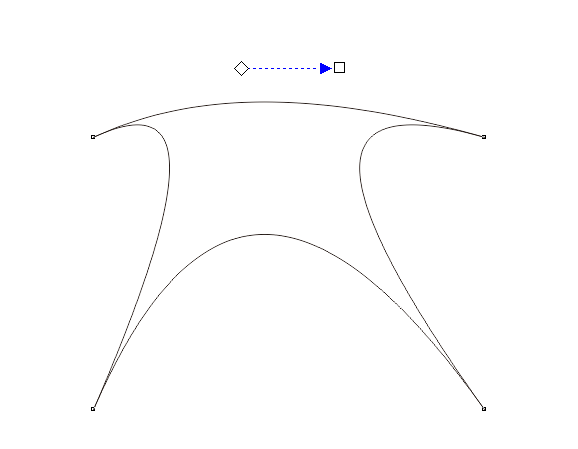
3.通过移动蓝色虚线位置的办法还可以得到更多不同的效果。
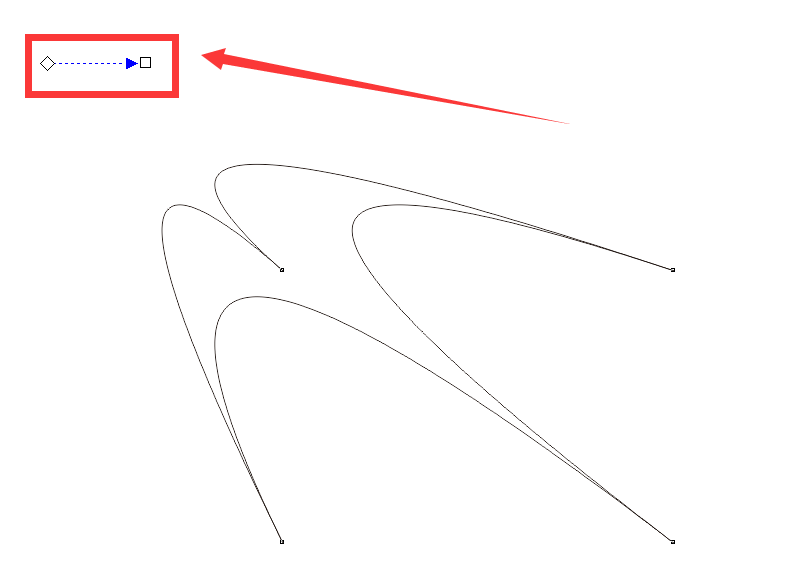
4.拉链变形:将鼠标在任意位置上长按,移动另一处后就会出现下图的效果,蓝色线条描绘的图案即是预览效果。
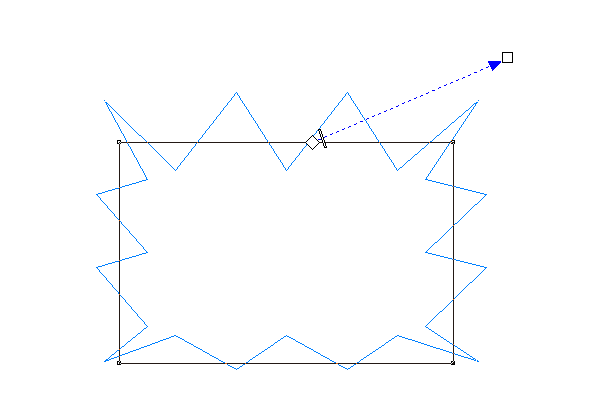
5.通过移动蓝色虚线位置的办法还可以得到更多不同的效果。
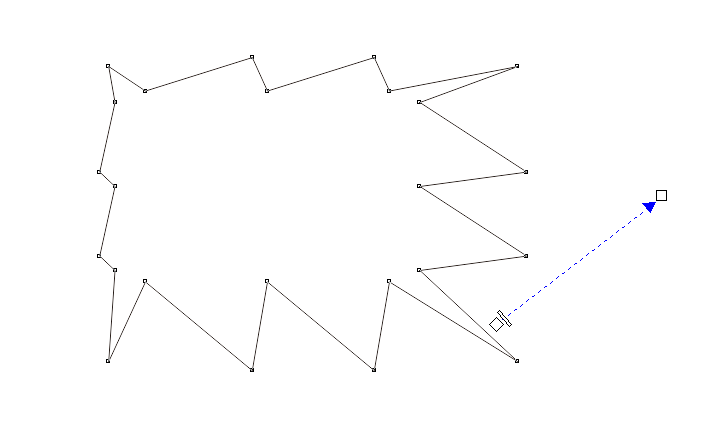
6.扭曲变形:将鼠标在任意位置上长按,移动另一处后就会出现下图的效果,蓝色线条描绘的图案即是预览效果。

7.通过移动蓝色虚线位置的办法还可以得到更多不同的效果。
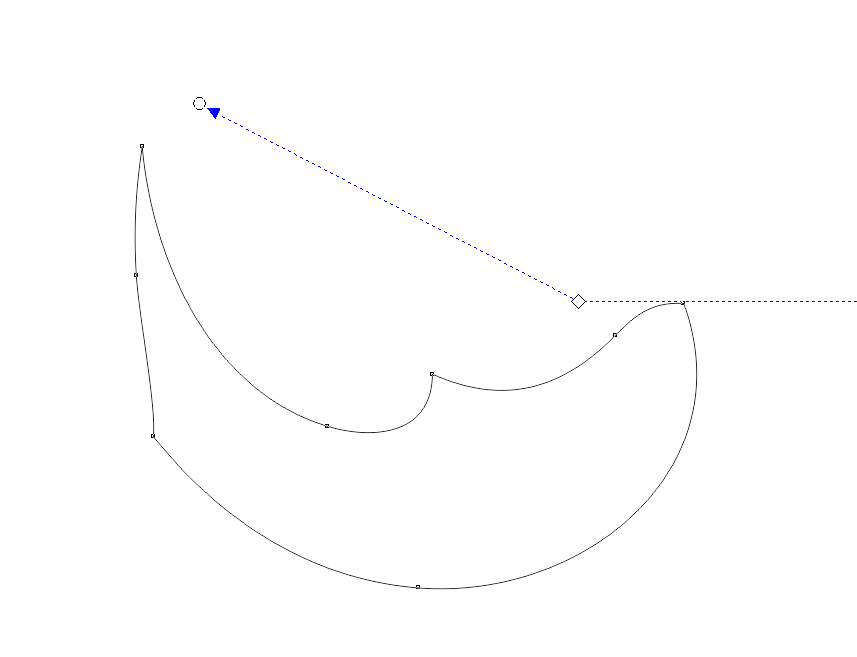
上述分享了cdr变形工具不见了在哪里找,cdr变形工具有哪三种模式,是不是很简单呢?其实cdr还有很多功能和操作小技巧值得我们去学习的,大家不妨到cdr中文网上瞧瞧吧,网站上有许多cdr操作小技巧的分享以及新手入门的教程,能够使你事半功倍。
作者:落花
展开阅读全文
︾